En esta sección te enseñamos cómo instalar php y configurar php
1. Instalar PHP
PHP en realidad contiene dos partes: php y php-fpm. Si solo ejecuta apt-get install php, apache se instalará de forma predeterminada. Por lo tanto, nuestro comando solo necesita instalar php. Solo debemos asegurarnos de que los números de versión de php. y php-fpm son consistentes. Aquí usamos la versión php7.2, el comando es el siguiente:
apt-getinstallphp7.2php7.2-fpm
Luego ingrese y de acuerdo con el mensaje para confirmar
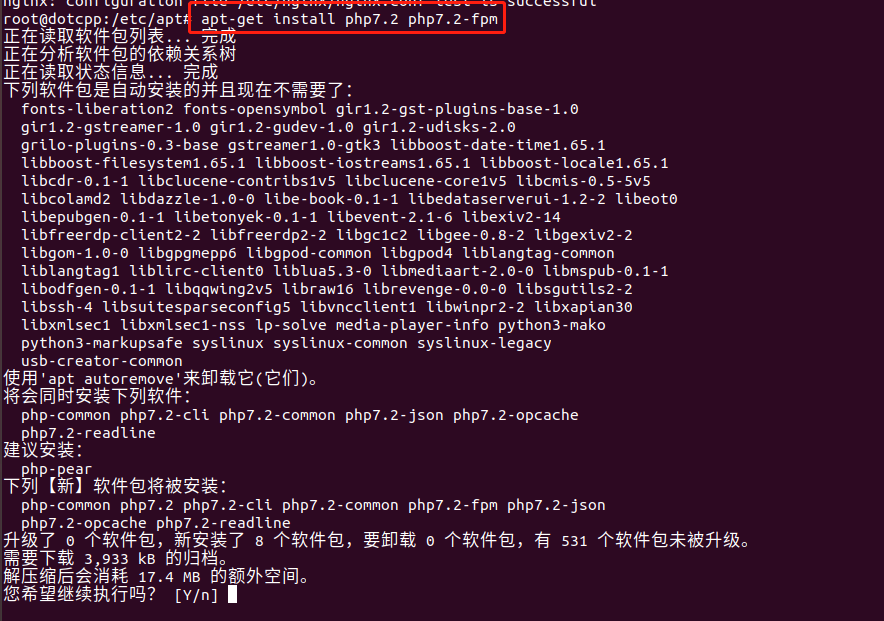
Después de un tiempo, se completará la instalación de php. Después de eso, ejecutamos el comando php -v para ver la información del número de versión instalada, como se muestra en la figura:

Como se muestra en la imagen de arriba, significa que hemos instalado correctamente php.
2. configuración de PHP
1. Primero abra el archivo de configuración predeterminado en /etc/nginx/sites-available/
cd/etc/nginx/sitios-disponibles/videfault
Busque la ubicación del módulo ~.php en el archivo de configuración, de la siguiente manera

Primero descomente la primera y última línea de ubicación ~.php y luego modifique
fastcgi_pass unix:/var/run/php/php7.0-fpm.sock;
En esta oración, cambie 7.0 a 7.2 y elimine el comentario.
Y añade tres frases al final:
fastcgi_split_path_info^(.+.php)(/.*)$;includefastcgi_params;fastcgi_indexindex.php;
La versión modificada es la siguiente:

2. Modifique el archivo /etc/php/7.2/fpm/pool.d/www.conf, ábralo con el comando vi y busque la oración escuchar = /run/php/php7.2-fpm.sock
Luego cámbielo a listening=/var/run/php/php7.2-fpm.sock, de la siguiente manera:

3. Modifique el archivo /etc/php/7.2/fpm/php.ini
Después de encontrarlo y abrirlo, busque la oración cgi .fix_pathinfo=1, descomentela y cambie de 1 a 0. El resultado final es el siguiente:

4. Modifique el archivo /etc/nginx/fastcgi_params
Después de abrir, agregue el siguiente contenido al final:
fastcgi_paramSCRIPT_FILENAME$document_root$fastcgi_script_name;

Tercero, prueba de integración de nginx y php
Cree el archivo test.php en el directorio /var/www/html y escriba el siguiente código:
<?phpechophpinfo();
Después de guardar, ingresamos al navegador y abrimos 127.0.0.1/test.php para ver la página php, de la siguiente manera:
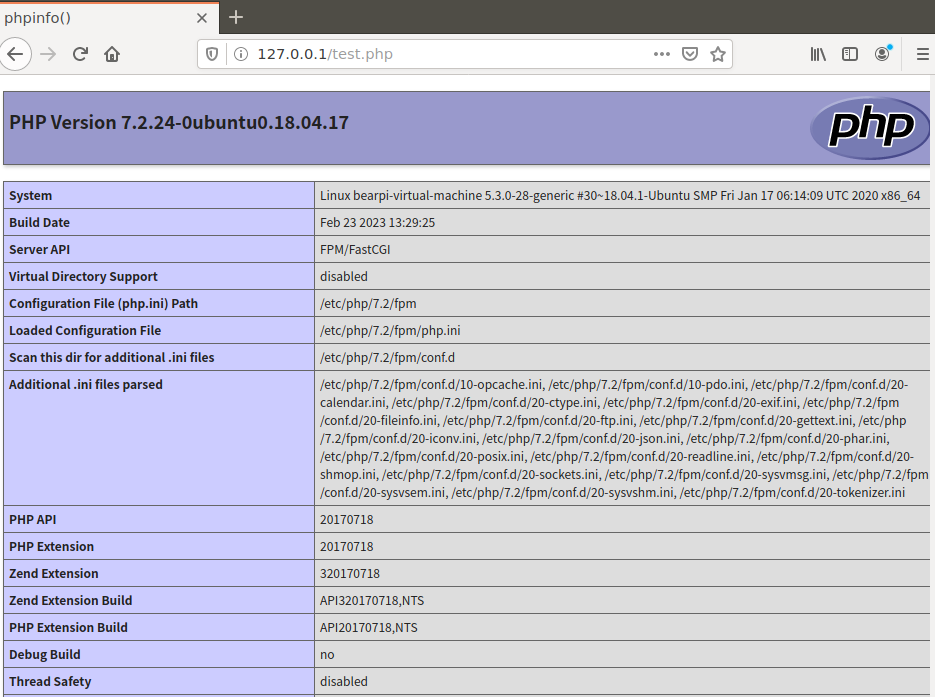
Si no tiene efecto, puede ejecutar nginx -s reload para recargar el archivo de configuración o service nginx restart para reiniciar nginx y que surta efecto.